Nichts riecht besser als frisch aufgesetztes Windows. Eine Neuinstallation von Windows 10 ist jedoch nicht frei von Tücken, deshalb verrate ich euch an dieser Stelle, wie ihr schnell und sicher Windows 10 installieren könnt und an ein sauberes Betriebssystem ohne Altlasten kommt.
Aus der Tüte auf die Platte: Das Installationsmedium
Früher war das klar geregelt: Da gab’s einen Riesenstapel Disketten, von denen zuverlässig die vorletzte defekt war (was man aber natürlich immer erst gegen Ende der Installation merkte), später dann eine CD- oder DVD-ROM. Und heute? Heute gibt’s nicht mal mehr einen wackeligen USB-Stick, sondern die Software ist stattdessen entweder vorinstalliert oder muss aus dem Internet geladen werden.
Wir laden! Legal. Aus gutem Grund.
Seid ihr Besitzer eines Komplettsystems mit vorinstalliertem Windows 10, habe ich euch vor allem eines zu sagen: Finger weg vom vorinstallierten Krempel der Hardware-Hersteller! Da bekommt ihr zu den Süßigkeiten nämlich auch gleich die Karies dazu. Das bedeutet konkret: Mehr Werbung und unnötige Anwendungen, als Windows ohnehin schon von Haus aus mitbringt. Vergesst es, wir laden uns was!
Rohling oder Stick – ihr habt die Wahl
Wir laden natürlich nicht irgendwelche ominösen Daten von unseriösen Quellen, sondern halten uns direkt an den Hersteller Microsoft. Der stellt dankenswerterweise nämlich die Software als Download zur Verfügung – ganz offiziell unter dieser Adresse:
https:// www.microsoft.com/en-us/software-download/windows10ISO
Der Link führt euch zu dem sogenannten Media Creation Tool für Windows 10 (auf »Download Tool now« klicken!), das ihr ausführen solltet, um entweder eine brennbare ISO oder einen startfähigen USB-Stick zu erstellen. Im Anschluss müsst ihr von eurem brandneuen Installationsmedium booten!
Brauche ich für die Installation eine Seriennummer?
Wenn ihr euch ein neues Installationsmedium über den obigen Link erstellt habt, sind eure Dateien so aktuell, dass ihr die Eingabe einer Seriennummer fürs Erste überspringen könnt. Das gilt erst recht, wenn ihr Windows 10 auf eurer gegenwärtigen Hardware schon einmal installiert habt – dann seid ihr nämlich bei Microsoft registriert und bekommt die Aktivierung automatisch über das Internet.
Neustart und Neuinstallation
Keine Neuinstallation ohne Neustart! Falls euer Stick oder euer Rohling nicht erkannt wird, liegt das meist an einer falschen Boot-Reihenfolge im BIOS. Wie ihr die ändert, verrät euch euer Handbuch – normalerweise geht das ganz einfach! Stellt nur sicher, dass euer gewünschtes Medium den 1. Platz der Rangliste im Boot-Menü belegt und folgt dann den Anweisungen auf dem Bildschirm.
Online oder offline?
Normalerweise ist das keine Frage, denn wer bleibt schon freiwillig offline? Um Windows 10 zu installieren, kann es aber durchaus sinnvoll sein, die Internetverbindung vorübergehend zu kappen. Das hat den Vorteil, dass euer Benutzerkonto automatisch als lokale Variante angelegt wird und Windows 10 keine automatischen und vielleicht ungewollten Treiber-Updates vornehmen kann.
Sicherheits-Tipp: Lokales Benutzerkonto erstellen!
Solltet ihr es vorziehen, Windows 10 online zu installieren, solltet ihr trotzdem auf ein Microsoft-Konto verzichten und stattdessen ein lokales Konto verwenden – dazu müsst ihr die winzig kleine Option »Diesen Schritt überspringen« anklicken. Man übersieht diesen Knopf schnell, also klickt nicht hektisch durch die Installation, sondern lest sorgfältig, was auf dem Bildschirm geschrieben steht!
Bitte keine Bauchschmerzen: Die Aktivierung
Windows 10 zu installieren ist nur die halbe Miete, denn um es langfristig nutzen zu können, braucht es natürlich eine Aktivierung. Aktiviert wird immer online, das ist schon seit ein paar Windows-Versionen so und längst keine Überraschung mehr. Neu ist lediglich, dass die Aktivierung von Windows 10 mit der vorhandenen Hardware verknüpft wird.
Seriennummer und Hardware-Konfiguration
Habt ihr eure gültige Seriennummer mit eurer Hardware verknüpft (durch die Eingabe während oder nach der Installation bei aktiver Internetverbindung), wird diese Verknüpfung auch für künftige Installationen berücksichtigt – ihr müsst eure Nummer also nicht noch einmal eingeben. Bei einem Komplettsystem mit vorinstalliertem Windows hat der Hersteller diesen Schritt bereits erledigt.
Windows 10 installieren nach Hardware-Wechsel
Der Nachteil dieser Methode: Nach einem Hardware-Wechsel muss die Aktivierung authentifiziert werden. Das geht am einfachsten, wenn ihr ein Microsoft-Konto benutzt – oder mit einer erneuten Eingabe des Schlüssels über das Aktivierungsmenü in den Windows-Einstellungen. Alternativ bleibt euch noch die telefonische Aktivierung über die Microsoft-Hotline.
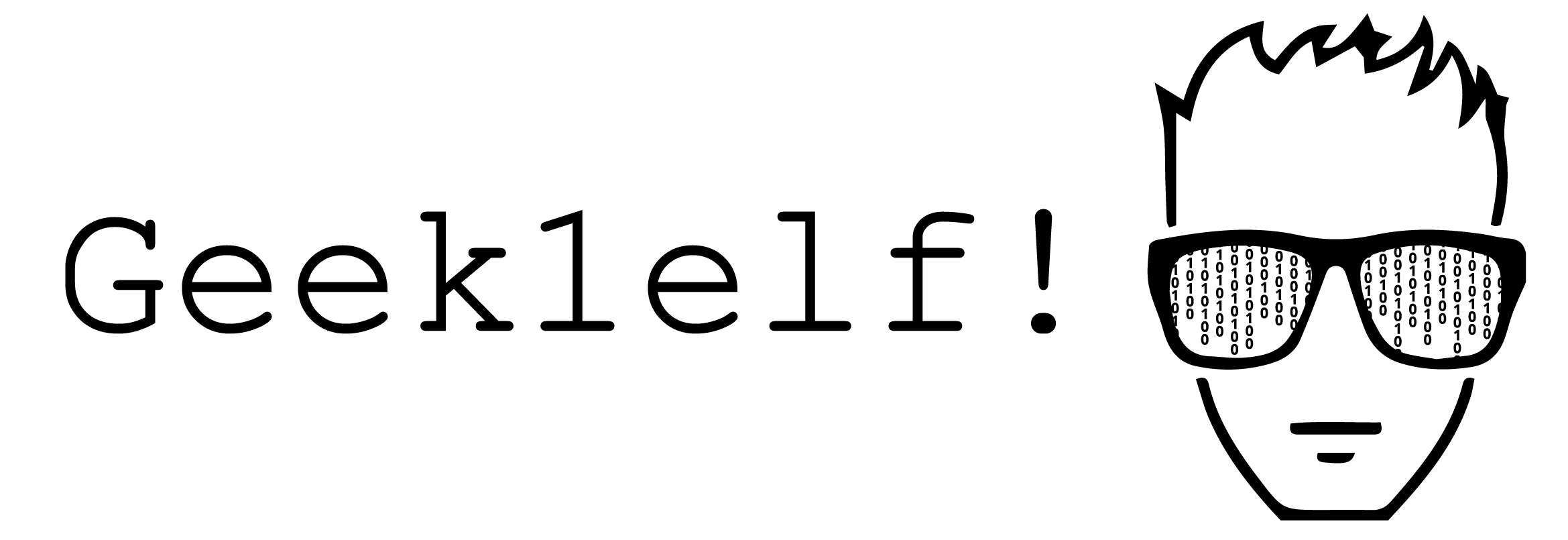
Neueste Kommentare